Appliquez ces procédures testées et résolvez le problème immédiatement
- Vous pouvez rencontrer le problème de perte de paquets lorsqu'un ou plusieurs paquets de données passant par le réseau informatique n'atteignent pas leur destination.
- Le problème se pose soit si un composant ne parvient pas à transmettre les données sur le réseau en raison d'une connexion de câble desserrée, d'un signal médiocre ou d'un routeur endommagé.
- Donc, si vous rencontrez un problème de perte de paquets à 100 % sur Virgin Media, commencez par tester votre perte de paquets, puis procédez au dépannage du problème.
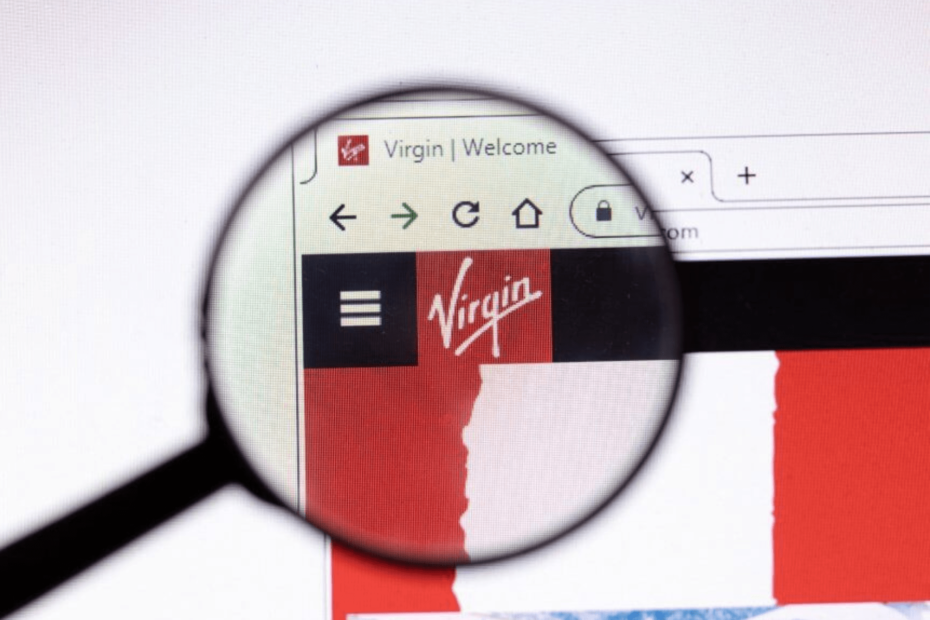
De nombreux utilisateurs signalent régulièrement des pertes massives de paquets et des pics de ping sur Virgin Media, les empêchant d'accéder à Internet.
Ainsi, que vous diffusiez une vidéo ou un jeu en ligne, vous pouvez faire face à des baisses horaires ou même pendant les heures de pointe.
Alors que dans la plupart des cas, le problème semble être à la fin de Virgin Media en raison d'un réseau surchargé et encombré, il pourrait également y avoir des problèmes externes.
Mais si vous faites face mauvais ping et problèmes de latence élevée, vous pouvez vous référer à notre article pour des méthodes de dépannage efficaces.

Naviguez sur le Web à partir de plusieurs appareils avec des protocoles de sécurité accrus.
4.9/5
Profitez de la remise►

Accédez au contenu à travers le monde au débit le plus élevé.
4.7/5
Profitez de la remise►

Connectez-vous à des milliers de serveurs pour une navigation transparente et persistante.
4.6/5
Profitez de la remise►
Voici quelques-uns des facteurs à considérer :
- Problèmes de connexion réseau dus aux lignes électriques, aux caméras, aux haut-parleurs sans fil et aux téléphones sans fil
- Lier la congestion au trafic élevé
- Le reroutage peut surcharger les routeurs alternatifs
- Problèmes de matériel réseau défectueux
- Lorsque le réseau fonctionne à une capacité supérieure à celle pour laquelle il a été conçu
- Les réseaux Wifi sont plus touchés que les réseaux filaires
- Configuration incorrecte
- Risques de sécurité
- Bogues logiciels
Donc, si vous souffrez d'une énorme perte de paquets sur Virgin Media, nous vous recommandons d'essayer les méthodes de dépannage ci-dessous pour résoudre le problème.
Avant de passer aux correctifs légèrement complexes, voici quelques conseils de dépannage de base :
- Redémarrez le routeur.
- Vérifiez les connexions des câbles et, le cas échéant, reconnectez-les et assurez-vous qu'ils sont fermement branchés.
- Si vous utilisez une connexion sans fil, passez à une connexion filaire pour améliorer la vitesse d'Internet.
- Assurez-vous que le matériel n'est pas endommagé. Vérifiez s'il y a des fissures ou des bruits provenant de l'intérieur du routeur et, s'il y en a, remplacez-le.
Si cela ne fonctionne pas, dirigez-vous vers les solutions répertoriées ci-dessous.
1. Utiliser un VPN
L'une des options les plus sûres pour résoudre la perte de paquets consiste à utiliser un service VPN fiable. ExpressVPN est un logiciel de premier ordre avec un ensemble solide de fonctionnalités de base. Même si Virgin Media bloque certains fournisseurs de VPN, Express VPN est toujours compatible.
Il vous aide à naviguer sur Internet sans sacrifier votre sécurité ou votre confidentialité. Vous pouvez diffuser ou télécharger n'importe quel contenu grâce à sa bande passante illimitée. Vous pouvez également accéder à toutes les applications en toute sécurité depuis n'importe où.
De plus, ExpressVPN peut améliorer votre connexion et vos vitesses de streaming si votre FAI limite le trafic. Il maintient également votre activité en ligne sécurisée et plus privée car votre connexion est protégée par un tunneling et un cryptage. Ainsi, les FAI sont incapables d'inspecter vos paquets de données.
Ce VPN peut réduire le ping et réduire la latence afin que vous puissiez tirer le meilleur parti de l'expérience de streaming. Pour vous assurer que votre connexion Internet fonctionne au maximum, essayez de vous connecter à un emplacement de serveur le plus proche de votre emplacement géographique.

ExpressVPN
Boostez votre connexion et corrigez la perte de paquets avec l'ensemble impressionnant de fonctionnalités d'ExpressVPN.
2. Mettre à jour votre périphérique réseau
- appuie sur le Gagner + R touches de raccourci pour lancer le Courir console.
- Taper devmgmt.msc dans la barre de recherche et appuyez sur Entrer.

- Élargir la Adaptateurs réseau section, cliquez avec le bouton droit sur l'adaptateur et sélectionnez Mettre à jour le pilote.
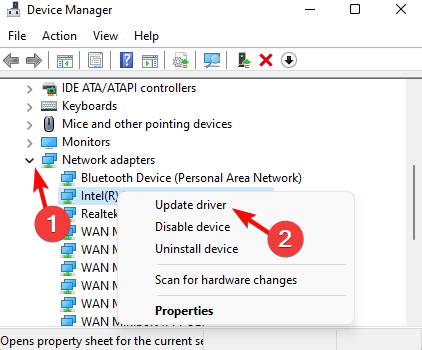
- Dans la nouvelle fenêtre, cliquez sur Rechercher automatiquement des pilotes.

- Maintenant, attendez que Windows détecte le dernier pilote et installe la version automatiquement.
Une fois cela fait, redémarrez votre PC et testez votre connexion. Le problème de perte constante de paquets sur Virgin Media devrait être résolu.
- 13 correctifs à utiliser si Virgin Media ne se connecte pas à Netflix
- VPN bloquant les médias vierges? Voici 4 VPN qui ne bloqueront pas
- 7 meilleurs outils de surveillance de la perte de paquets réseau
- CORRECTIF: Virgin Media WiFi connecté mais pas d'accès à Internet
3. Modifier l'adresse de votre serveur DNS
- Ouvrez le Courir console en appuyant sur la Gagner + R raccourcis clavier.
- Dans le champ de recherche, tapez ncpa.cplet frappe Entrer.

- Maintenant, sous Les connexions de réseau, allez dans votre Wifi, faites un clic droit dessus et sélectionnez Propriétés.

- Dans le Propriétés Wi-Fi boîte de dialogue, accédez à la La mise en réseau onglet, sélectionnez Protocole Internet Version 4 (TCP/IP4), et cliquez sur Propriétés.

- Dans la boîte de dialogue suivante, accédez à la Général onglet, sélectionnez Utilisez les adresses de serveur DNS suivantes, et saisissez ces adresses DNS dans les champs respectifs: Serveur DNS préféré:8.8.8.8et Serveur DNS alternatif:8.8.4.4.
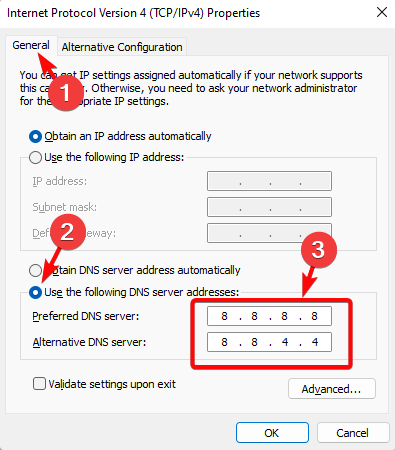
- Presse D'ACCORD pour enregistrer les modifications et quitter.
4. Mettez à jour le logiciel de votre routeur
- Saisissez l'adresse du routeur dans la barre d'adresse de votre navigateur (recherchez-la dans le manuel du routeur) et connectez-vous.
- Ensuite, localisez le Mise à jour du firmware, Mise à jour logicielle, ou Mise à niveau du routeur choix à gauche. C'est généralement sous Administration, Utilitaires, ou Entretien.
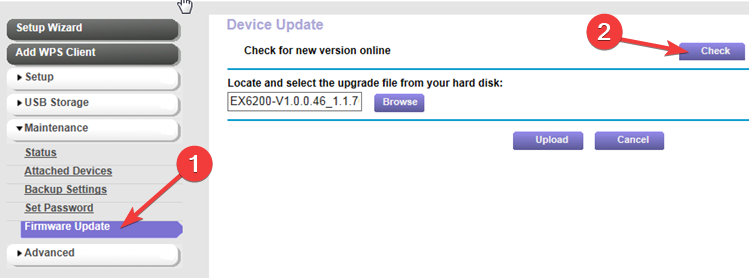
- Maintenant, à droite, cliquez sur Vérifier pour vérifier les mises à jour et les installer.
Le routeur va maintenant redémarrer et le problème de perte de paquets sur Virgin Media devrait être résolu.
NOTE
Vous pouvez également visiter le site Web du fabricant, télécharger la dernière mise à jour du micrologiciel et l'enregistrer sur votre bureau. Vous pouvez ensuite parcourir le fichier enregistré et terminer l'installation de la mise à jour.
Bien que Virgin Media soit bon pour les jeux en général, beaucoup dépend de l'emplacement et de ses services là-bas. Vous devez donc identifier les performances de Virgin Media Internet dans une localité particulière.
Il y a forums où certains semblent satisfaits des services tandis que d'autres avaient un ping à 7000 ms, ce qui rendrait le jeu compétitif presque impossible. Si la connexion est bonne pour les autres, essayez d'utiliser un Virgin gaming haut débit pour de meilleures performances.
Comment tester ma perte de paquets?
Vous pouvez suivre les instructions ci-dessous pour tester la perte de paquets sur un PC Windows :
- appuie sur le Gagner + R touches simultanément sur votre PC pour lancer le Courir console.
- Dans le champ de recherche, tapez cmde et appuyez sur le Ctrl + Changement + Entrer clés ensemble pour ouvrir le Invite de commandes fenêtre.

- Maintenant, exécutez les commandes ci-dessous dans le Invite de commandes (Administrateur) fenêtre et appuyez sur Entrer:
ping-n 100 1.1.1.1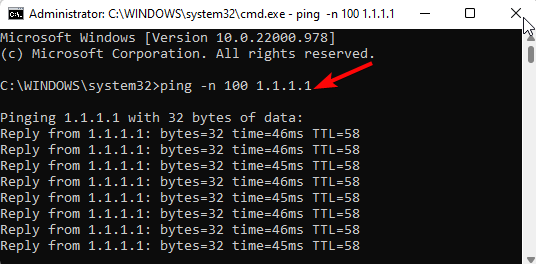
NOTE
Ici,
ping = la commande pour envoyer un ping. Le laisser tel qu'il est.
-n XXX = vous permet de définir le nombre de fois qu'il exécute le test. La valeur par défaut est 4.
X.X.X.X = l'adresse IP à laquelle vous testez la connexion. Vous pouvez utiliser Google (8.8.8.8).
Une fois cela fait, vous pouvez maintenant vérifier les résultats pour le pourcentage de perte de paquets.
Pour améliorer la qualité du signal du réseau Virgin Media, vous pouvez suivre les méthodes ci-dessous :
- Débranchez le routeur, attendez quelques secondes, puis rebranchez-le
- Vérifiez si votre routeur est capable de fournir des vitesses haut débit plus rapides
- Testez chaque appareil pour identifier celui qui cause la perte de paquets
- Supprimez toutes les interférences physiques telles que les téléphones sans fil ou les micro-ondes
- Placez votre routeur dans un espace surélevé sans obstruction
- Remplacez les anciens câbles Ethernet par des nouveaux et plus courts
- Assurez-vous que votre routeur dispose du dernier firmware mis à jour
- Augmentez votre vitesse WiFi en utilisant le meilleur logiciel d'amplification de signal Wi-Fi pour PC
- Vérifiez auprès du fournisseur d'accès Internet s'il y a un problème Internet localement
En outre, vous pouvez également vous assurer de réduire la charge interne en réduisant le nombre d'utilisateurs, ce qui devrait automatiquement résoudre le problème.
De plus, la rétrogradation du concentrateur ou un correctif du micrologiciel par VM ou le fournisseur de modem peut vous aider à résoudre le problème de perte de paquets Virgin Media UDP.
Mais, si vous faites face à problème de perte de paquets sur Windows 10/11, vous pouvez suivre notre guide pour découvrir des moyens rapides et efficaces de le résoudre.
Pour toute autre question sur Virgin Media ou sur des problèmes de perte de paquets, laissez un message dans la zone de commentaires ci-dessous.
Vous avez toujours des problèmes? Corrigez-les avec cet outil :
SPONSORISÉ
Si les conseils ci-dessus n'ont pas résolu votre problème, votre PC peut rencontrer des problèmes Windows plus profonds. Nous recommandons télécharger cet outil de réparation de PC (évalué Excellent sur TrustPilot.com) pour y répondre facilement. Après l'installation, cliquez simplement sur le Lancer l'analyse bouton puis appuyez sur Tout réparer.

